← Todos los tutoriales
Error en la imagen de unidad de Windows: “El tamaño de la copia de seguridad difiere del tamaño de los datos transferidos. Posible copia de seguridad dañada”.
Iperius es una solución de software que permite realizar copias de seguridad mediante imágenes de unidad y clonación de discos en varios modos. Uno de estos modos es Windows Drive Image, basado en wbadmin y compatible con el software de copia de seguridad de imágenes del sistema de Windows. Iperius admite imágenes de unidad para Windows 11 y Windows Server Backup, generando archivos de imagen en formatos VHD o VHDX.
En el caso de la copia de seguridad de imagen de Windows, en algunos sistemas, Iperius puede devolver un error durante el proceso de verificación de la copia de seguridad con el siguiente mensaje: ” El tamaño de la copia de seguridad difiere del tamaño de los datos transferidos . Podría tratarse de una copia de seguridad dañada”. Este error puede detectarse porque Iperius realiza comprobaciones exhaustivas de los registros del sistema incluso cuando el proceso de creación de la imagen de la unidad se ha completado sin problemas aparentes. El error solo se produce en determinadas circunstancias y puede indicar un posible problema con el disco de origen de la imagen. En algunos casos, la copia de seguridad puede estar dañada, por lo que Iperius la reporta como un error crítico. Sin embargo, en otras situaciones, esto puede no representar un problema real y la copia de seguridad podría estar intacta.
Hay algunas acciones que podemos intentar para resolver el error antes de considerar el reemplazo del disco y la reinstalación del sistema en un nuevo disco duro.
Primero, podemos realizar una verificación del estado del disco utilizando el siguiente comando en el símbolo del sistema:
chkdsk C: /f
Donde C: es el disco a verificar, aquel del cual estamos intentando realizar la imagen de unidad.
Para obtener más detalles sobre el comando chkdsk, consulte la página oficial de Microsoft: https://docs.microsoft.com/en-us/windows-server/administration/windows-commands/chkdsk
Si el disco no muestra errores, proceda a escanear y reparar los archivos del sistema con el siguiente comando:
sfc /scannow
Por último, podemos intentar eliminar cualquier copia de sombra (si estamos seguros de que no son necesarias para los puntos de restauración o el historial de archivos) usando el comando:
vssadmin eliminar sombras /all
Si, tras realizar estas acciones, la copia de seguridad de la imagen de disco de Windows sigue mostrando el mismo error, podemos optar por otro método de copia de seguridad de imagen de disco: Iperius Disk Image. Este método no depende de wbadmin, sino que utiliza un motor de imágenes de unidad CBT propietario capaz de evitar este tipo de problemas y garantizar una mayor fiabilidad y flexibilidad de copia de seguridad, manteniendo el formato de salida VHD/VHDX.
El modo de ejecución de la imagen de la unidad se puede seleccionar desde la ventana de configuración:
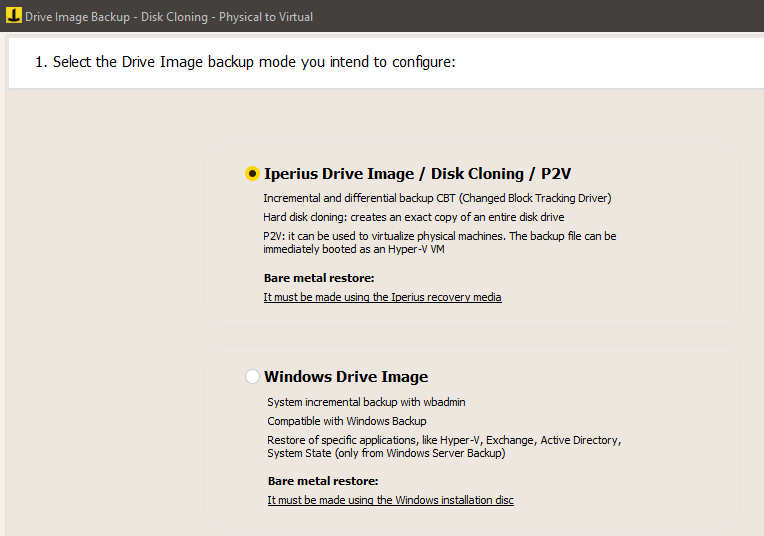
Restauración de un solo archivo y recuperación completa (recuperación ante desastres)
En ambos modos de respaldo de imagen de unidad, es posible restaurar montando los archivos VHD/VHDX y explorando sus contenidos (para la recuperación de archivos individuales), o realizando una recuperación desde cero, incluso en hardware diferente, utilizando el disco de instalación de Windows (para el respaldo de imagen de Windows) o la unidad de arranque Iperius, que incluye el sistema Iperius Recovery Environment®.
Para recuperar un solo archivo , consulte este tutorial .
Para realizar una restauración completa a través del disco de arranque de Iperius, lea este tutorial .
Para realizar copias de seguridad de imágenes de disco y clonar discos con Iperius, siga este tutorial .
Para cualquier pregunta o duda sobre este tutorial,
Contáctanos